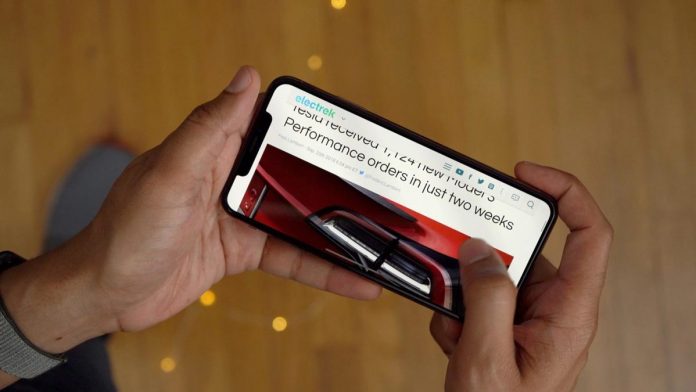روش حذف داده های ذخیره شده وب سایت ها در آیفون و آیپد
هرگاه که در آیفون یا آیپد خود از وب سایتی مشاهده می کنید، خرده داده های آن وب سایت در دستگاه شما ذخیره می شود. Cookie ها و داده های cache شده سر انجام فضای زیادی از دستگاه شما را پر می کنند و برای همین ممکن است نیاز به پاکسازی فضای دستگاه خود داشته باشید.
پاکسازی دوره ای داده های ذخیره شده در iOS می تواند بنا به دلایلی، ایده خوبی باشد. در واقع با اینکه داده های کمی از هر وب سایت در آیفون یا آیپد شما ذخیره می شود، اما از این داده های اندک برای ردیابی بازدید شما از سایت استفاده می شود. وب سایت ها، Cookies یا کوکی ها را در دستگاه شما ذخیره می کنند تا متوجه بشوند چه زمانی از آنها مشاهده کرده اید و علاوه بر این از آن برای login نگه داشتن شما در سایت استفاده می کنند که این می تواند برای موارد زیادی از کاربران خوشایند نباشد.
اگر نمی خواهید که وب سایت ها دائما شما را زیر نظر بگیرند، بهتر است از حذف اطلاعات آنها روی دستگاه خود مطمئن باشید. اگر در آیفون یا آیپد خود با کمبود فضا روبرو شده اید، شاید بخواهید برای خالی کردن فضای دستگاه خود این داده ها را پاک کنید.
روش مشاهده و حذف کردن داده های وب سایت ها در آیفون و آیپد
- در آیفون یا آیپد خود به بخش Settings و یا تنظیمات بروید و Safari را انتخاب نمایید.

- سپس برگه را به پایین بروید و Advanced را انتخاب نمایید.

- بعد از آن Website Data را در بالای برگه انتخاب نمایید.

- در برگه قبلی لیستی از وب سایت هایی را که از بیشتر داده ها استفاده می کنند به شما نشان خواهد داد. اگر تمایل دارید همه آنها را مشاهده کنید. Show All Sites را انتخاب نمایید. برای delete و حذف همه داده های وب سایت ها، Remove All Website Data را انتخاب نمایید.

- هر چند که اگر تمایل دارید تنها داده های یک وب سایت را حذف کنید، نام وب سایت را در لیست به سمت چپ حرکت (swipe) کنید، سپس دکمه Delete را که ظاهر شده انتخاب نمایید.

با اینکه در هنگام کند شدن دستگاه، iOS به صورت خودکار، برخی داده های ناکارآمد را حذف می کنید، با این حال زیر نظر گرفتن داده های ذخیره شده در آیفون یا آیپد، ایده خوبی می باشد.